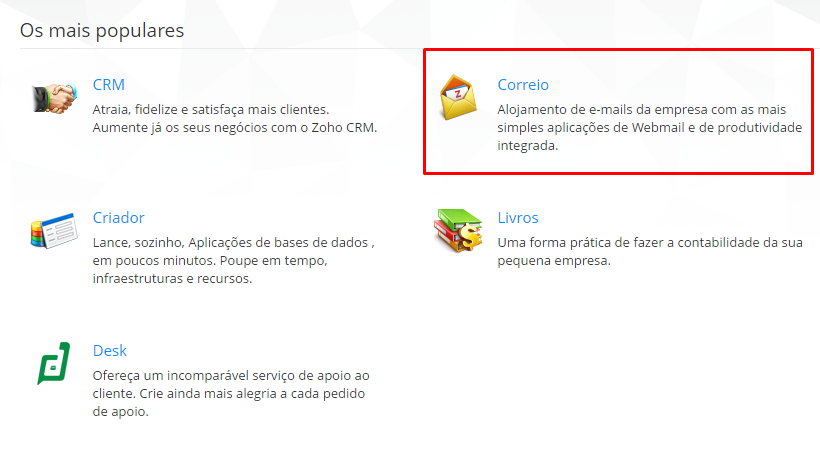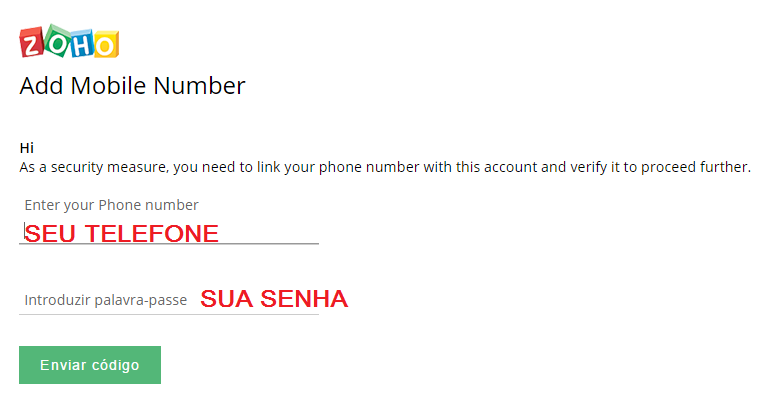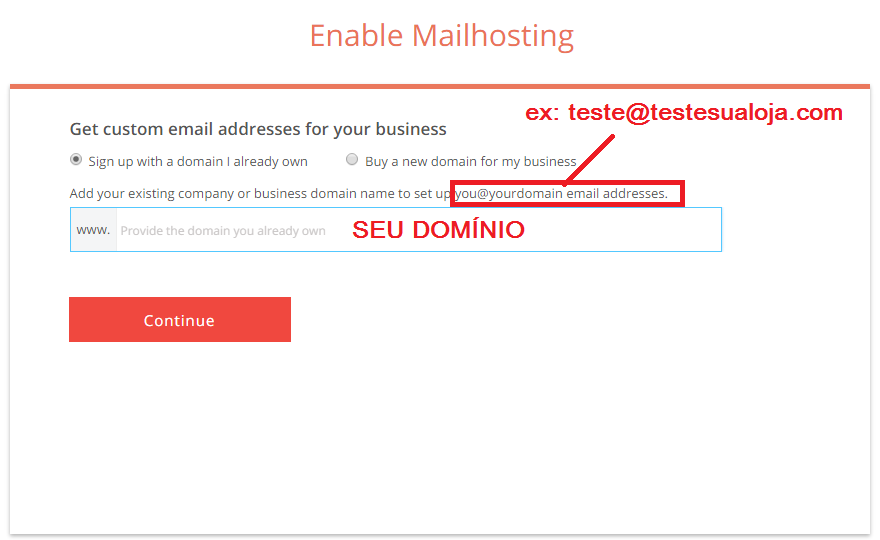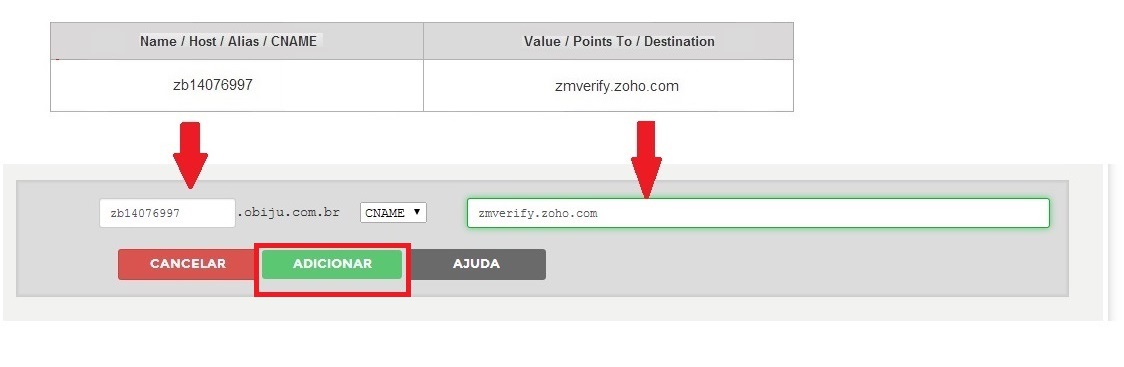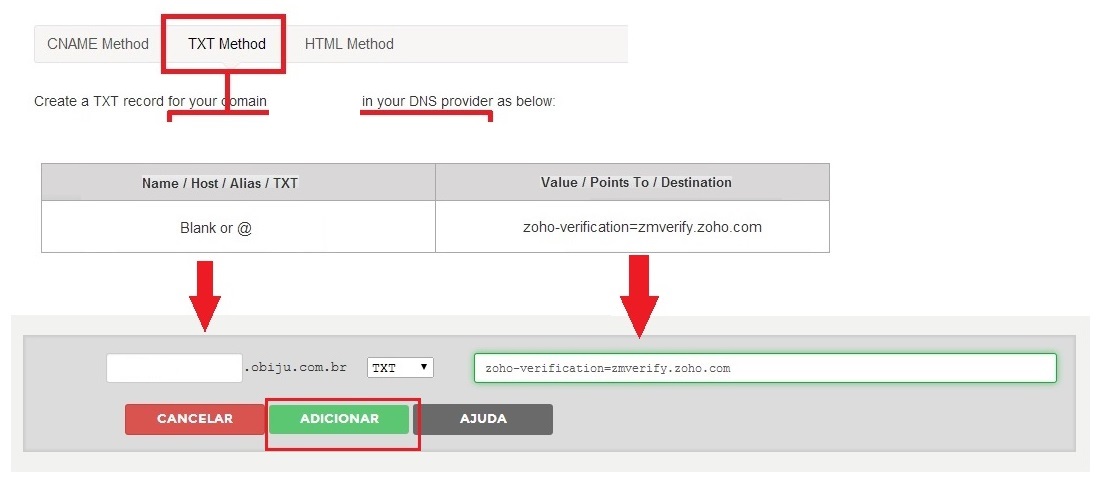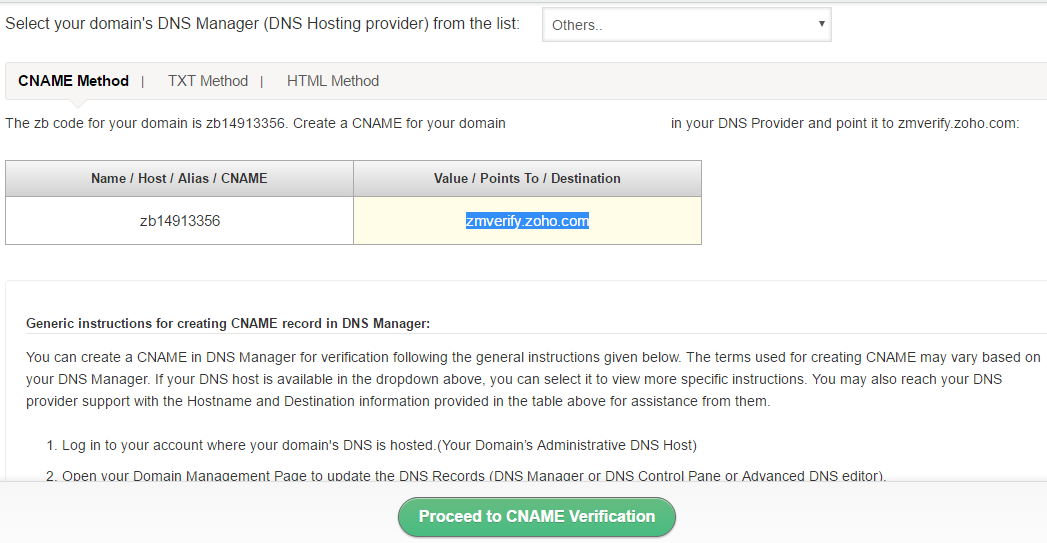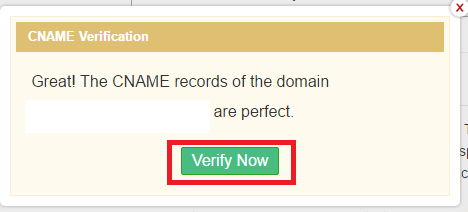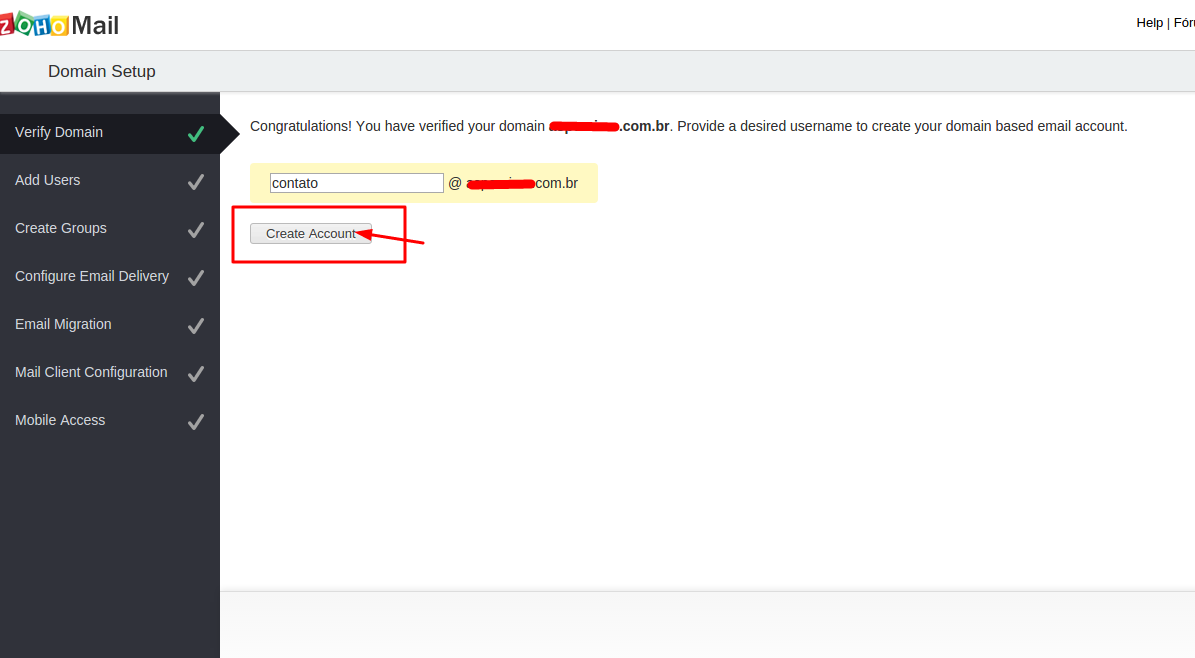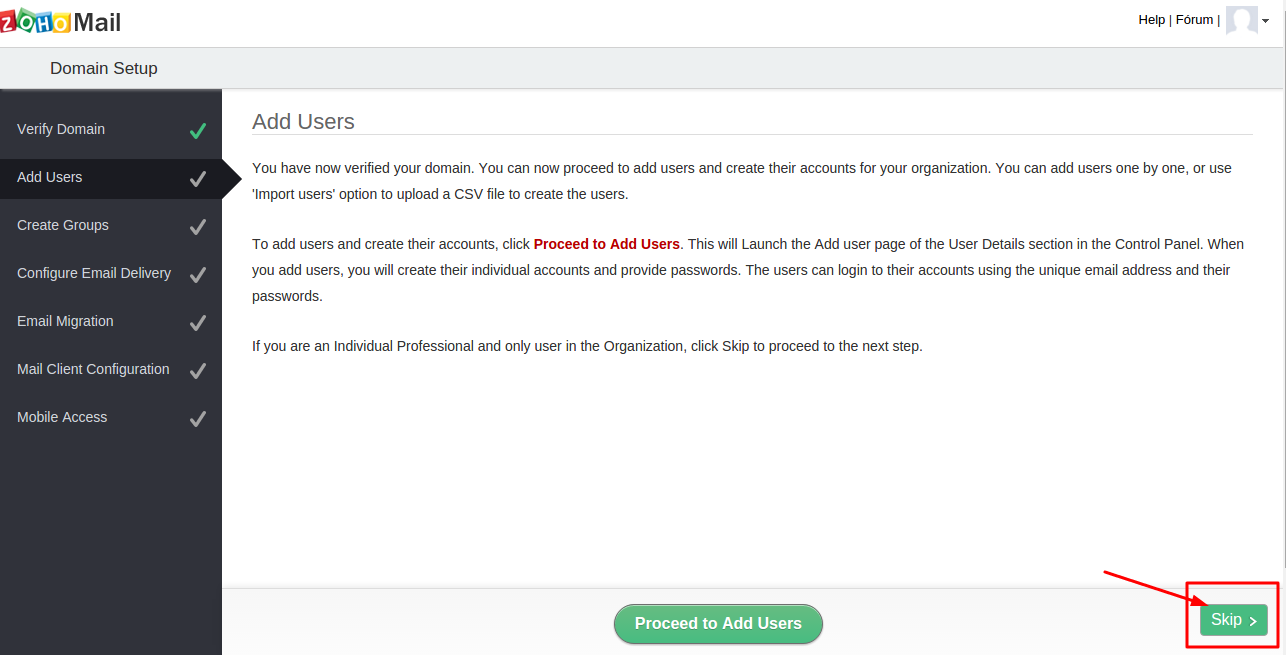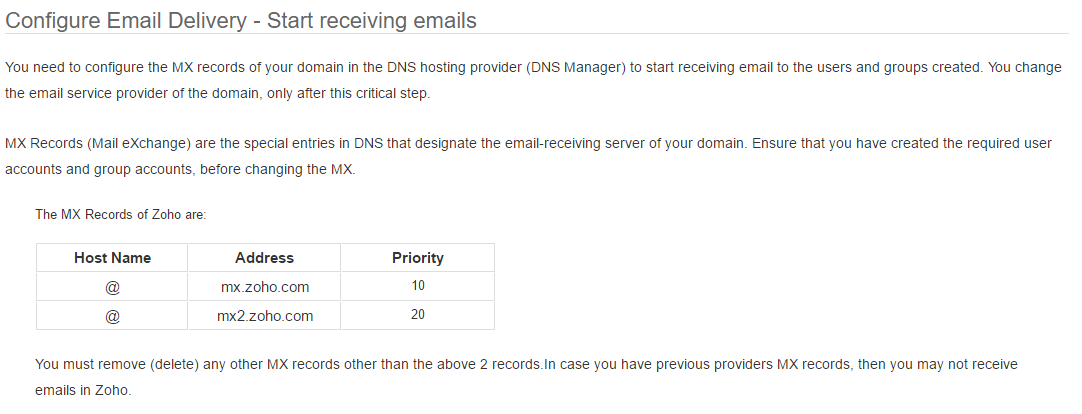Serviço de Email Zoho
De Melhor Loja Web
(Criou página com '=Serviço de Email Zoho= Arquivo:Zoho-Sites-logo.jpg ==Criando conta no Zoho== 1. Acesse o site do Zoho.com e clique em "Sign Up Now", para criar sua conta. [[Arquivo:Fot...')
Edição posterior →
Edição de 08h53min de 11 de outubro de 2017
Tabela de conteúdo |
Serviço de Email Zoho
Criando conta no Zoho
1. Acesse o site do Zoho.com e clique em "Sign Up Now", para criar sua conta.
2. Depois, preencha um pequeno formulário com o seu e-mail atual e a senha que quer utilizar e clique em "Sign up for free", novamente.
3. Em outra aba, acesse a caixa de entrada do e-mail em que cadastrou e procure e-mail do Zoho, pois será preciso verificar a sua conta e que foi você mesmo quem solicitou o cadastro da conta - por segurança mesmo.
Vale lembrar: que esse e-mail pode ir direto para caixa de Spam ou Lixo eletrônico, então procure em todas as caixas do seu e-mail.
Assim que abrir o e-mail, clique no link dele para validar a sua conta no Zoho.
4. Agora, volte para a aba que está no site do Zoho, na página que mostra os principais serviços que oferecem, e clique em Correio/Email.
5. É preciso mais uma verificação de segurança, cadastre o seu número de telefone e insira a senha que foi cadastrada no passo 2 e clique em Enviar Código.
Você receberá um código via SMS, é só colocá-lo no campo de Código de Verificação e clicar, novamente, no botão verde. Mas dessa vez será para "Verificar".
E depois é só clicar em "Continuar".
6. Na página seguinte, escolha um plano para utilizar, o gratuito é o LITE. Uma vez escolhido, clique em "Choose".
7. Preencha o campo com o endereço do seu domínio próprio.
Você será redirecionado para um painel, basta clicar no ícone do e-mail, na frase "Continue set up". Pronto, sua conta já foi criada.
Verificando a propriedade do domínio
1. Você será redirecionado para uma página onde precisará escolher qual o método de verificação de domínio você quer. Clique no campo que está escrito "CHOOSE" e veja se o serviço que você comprou o domínio está na lista. Caso não esteja na lista, é só clicar em "Others".
2. Existem três formas de realizar essa verificação, são elas:
• CNAME Method - opção fácil de ser verificada pois é só criar um novo apontamento DNS do tipo CNAME dentro do painel do seu domínio.
• TXT Method - também é feito através de um apontamento DNS, só que TXT, dentro do painel do domínio.
• HTML Method - esse é o mais complicado porque precisa acessar a codificação do layout e, para isso, é preciso ter conhecimento avançado em HTML.
Lembrando: que não é preciso fazer todos os tipos de verificação, apenas uma opção já dará certo.
Mostramos como fazer a verificação via CNAME e TXT Method. No exemplo mostraremos o painel do Registro.br, mas qualquer outro painel é só criar apontamentos da forma que explicarmos abaixo.
Apontamento CNAME
Em outra aba do seu navegador, acesse o painel do seu domínio e crie um novo apontamento DNS, clicando em "Nova Entrada". Em seguida, escolha o tipo de apontamento CNAME e preencha com os dados que foram indicados no passo 2, conforme mostramos abaixo:
Após preenchido todos os campos com os dados, clique em "Adicionar", no caso do Registro.br, e em seguida, clique em "Salvar".
Apontamento TXT
Agora vamos cadastrar o TXT Method. Retorne à tela do Zoho, clique no "TXT Method" e copie as informações que estão dentro da opções TXT" e Destination. O caminho é o mesmo, porque TXT Method também é um apontamento DNS e será feito dentro do painel do seu domínio. Então, é só acrescentar um novo apontamento, só que dessa vez você escolherá TXT e coloque a entrada conforme indicado abaixo.
3. Configurada sua forma de verificação de domínio, volte para a página do Zoho e clique em "Proceed to CNAME/TXT Verification", que está ao final da página.
Importante: Muitos sites de hospedagem precisam de um prazo de 24 horas para realizar a propagação do dados. Recomendamos que aguarde este período para fazer a verificação.
Abrirá uma janela pop up informando que o apontamento está perfeito e basta clicar "Verify Now".
Dica: Deixe a aba do painel do seu domínio aberta porque mais para frente iremos fazer um novo apontamento.
Criar primeiro e-mail
1. Após fazer a verificação, aparecerá uma nova janela para que você informe como você quer que seja o seu e-mail. Caso feche a janela ou tenha que terminar essa configuração depois, é só acessar seu painel do Zoho e, no menu esquerdo, clicar na opção Domain Setup > Verify Domains, escrever qual nome que quer no e-mail e, em seguida clicar em "Create Account".
2. Em seguida, clique no botão "Skip", para pular as etapas que são sugeridas, mas que não são importantes agora.
3. Após ter pulado duas etapas, você visualizará a seguinte tela:
Acesse o painel do seu domínio, novamente, em outra aba. Vamos criar novos apontamentos DNS do tipo MX para que o e-mail funcione corretamente. Dessa vez, faça os dois apontamentos, não apenas um, conforme exemplo mostrado abaixo:
Feito os apontamentos no painel administrativo do domínio, salve e volte para a página de configuração do Zoho.
4. Na tela do Zoho, escolha, novamente, qual é o serviço do seu domínio e depois clique em "MX Lookup", para verificar se os apontamentos foram feitos corretamente.
5. Em seguida, clique em "Next" e, depois, "Skip" três vezes, até chegar na tela final da configuração, como essa: